
Getty Images/iStockphoto
Wie Sie mit Webex und OBS virtuelle Meetings verbessern
Die Arbeit wandelt sich immer mehr zu einer hybriden Welt. Das kostenlose OBS erleichtert virtuelle Meetings, indem es Webex-Benutzern Verbesserungen für Videoanrufe bereitstellt.
Open Broadcaster Software, oder OBS, ist die Software der Wahl für viele der heutigen Online-Streamer. Mit dieser Open-Source-Software können Benutzer Szenen erstellen, indem sie den Feed ihrer Webcam zusammen mit den gewünschten Videos oder Bildern verwenden. Die Szenen werden dann live auf die Streaming-Plattform ihrer Wahl, zum Beispiel YouTube oder Twitch, oder auf eine Aufnahme übertragen. Der ursprüngliche Anwendungsfall für OBS war einfach und ermöglichte es Videospielern, das Bild ihrer Webcam über eine Ecke ihres Videospiels für ihre Online-Streams zu legen. Die Zuschauer konnten das Spiel im Vollbildmodus und die Echtzeitreaktionen des Spielers in der Ecke sehen.
Im Laufe der Zeit hat OBS zahlreiche Funktionen und Möglichkeiten hinzugefügt, da die Streamer ihre Videos verbessern und sich von der Masse abheben wollten. Die Software ist jetzt praktisch ein vollwertiger Live-Video-Editor. So ziemlich alles, was ein Benutzer in der Postproduktion mit herkömmlichen Videoeditoren wie Adobe Premiere Pro machen kann, lässt sich jetzt auch live in OBS erledigen. Premiere Pro kann Videos in eine professionelle Produktion verwandeln, aber es erfordert eine aufgezeichnete Videodatei und ist eine teure Software. OBS ist kostenlos und kann einen Live-Feed in Echtzeit bearbeiten und produzieren.
Unternehmensanwender von OBS verbessern ihren Videoauftritt, indem sie die Software nutzen, Bauchbinden anzuzeigen, ihr PowerPoint als Hintergrund zu präsentieren, sich in verschiedene virtuelle Orte zu versetzen und Videoproduktionstechniken zu ermöglichen.
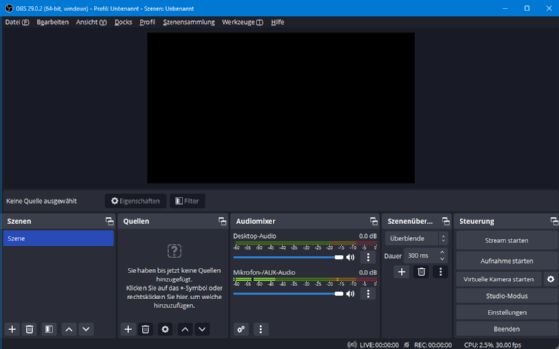
Eine der beliebtesten Funktionen von OBS ist die virtuelle Kamera. Normalerweise wird die Ausgabe von OBS an einen Streaming-Dienst wie YouTube gesendet, aber die Funktion der virtuellen Kamera ermöglicht es den Benutzern, die Ausgabe an andere Anwendungen auf ihrem PC zu übermitteln, zum Beispiel an Webex von Cisco, indem sie so tun, als sei es eine Webcam. Webex behandelt die virtuelle Kamera wie einen physischen Webcam-Eingang und ermöglicht es den Anwendern, ihre produzierten OBS-Szenen als Video zu verwenden. Dies lässt sich in zwei Schritten bewerkstelligen:
- In OBS aktivieren Sie unten rechts in Steuerung die Option Virtuelle Kamera starten.
- In Webex wählen Sie in der Kamerasteuerung OBS Virtual Camera.
Nun erscheinen die in OBS erstellten Inhalte als Webcam-Bild in Webex. Webex verfügt zwar über eigene Produktionsfunktionen wie virtuelle Hintergründe, aber OBS bietet ein viel höheres Maß an Anpassungsmöglichkeiten für interaktive Videotricks und Effekte. Mit OBS können Benutzer ihre Präsentationen auf Webex oder jeder anderen Videoplattform auf die nächste Stufe heben und haben viel mehr Kontrolle über ihre Auftritte in täglichen Videokonferenzen.








